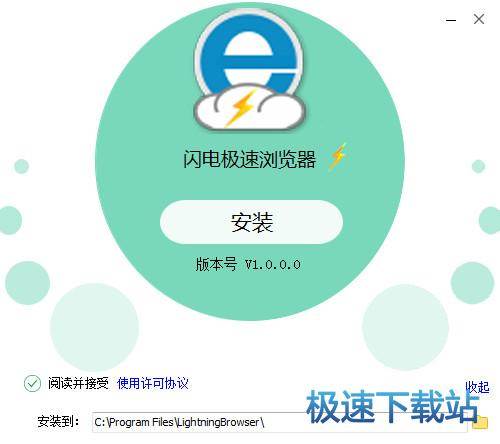闪电极速浏览器使用截图工具截图教程
时间:2018-03-29 11:18:18 作者:Joe 浏览量:46

许多网友向小编反映不知道怎么使用闪电极速浏览器?哪里有闪电极速浏览器的使用教程?今天极速小编为大家提供一个使用教程,希望对大家有帮助!首先我们下载求闪电极速浏览器(下载地址:http://www.jisuxz.com/down/56624.html),下载解压后按步骤打开。
安装软件后双击闪电极速浏览器桌面快捷方式打开软件。

闪电极速浏览器是一款好用的i网页浏览器。基于Chrome浏览器内核开发而成。响应迅速,非常好用;
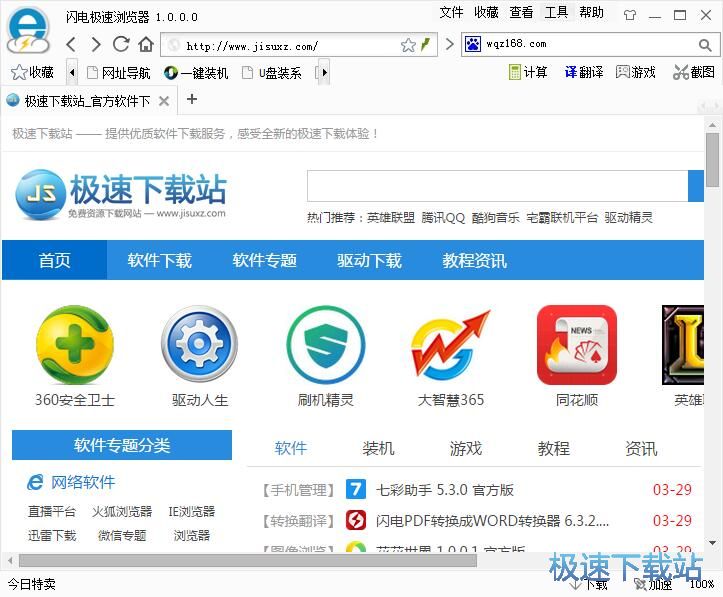
极速小编这一次给大家演示一下怎么使用闪电极速浏览器进行网页截图。点击闪电极速浏览器右上角的网页小工具中的截图工具按钮,打开闪电极速浏览器截图功能;
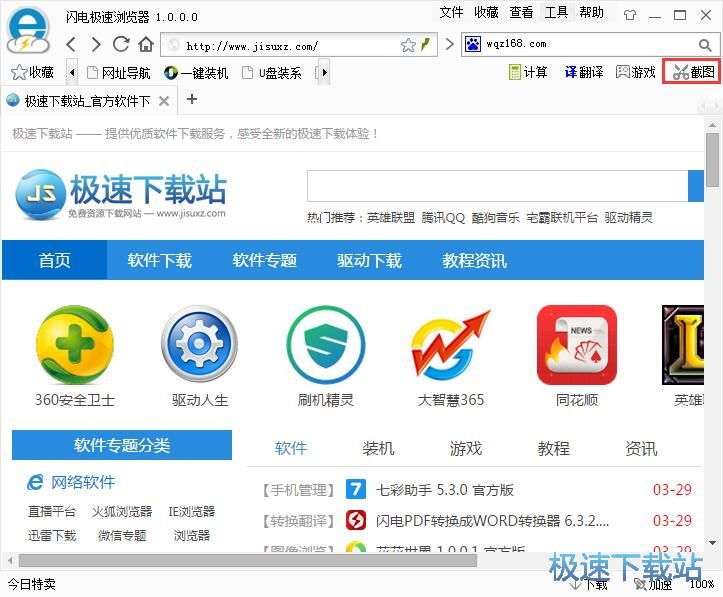
用鼠标选择想要截取的页面内容,选中后释放鼠标;
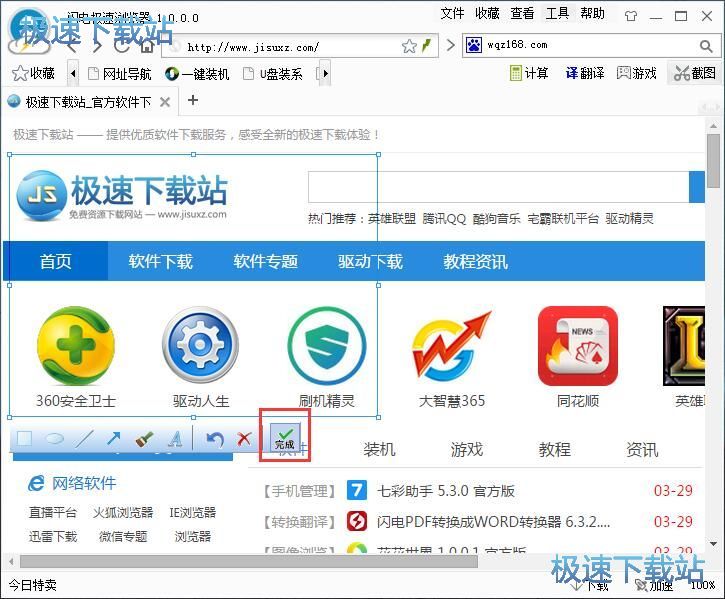
选择好截取的区域后,我们就可以看到截图工具栏。点击完成就可以完成截图了;
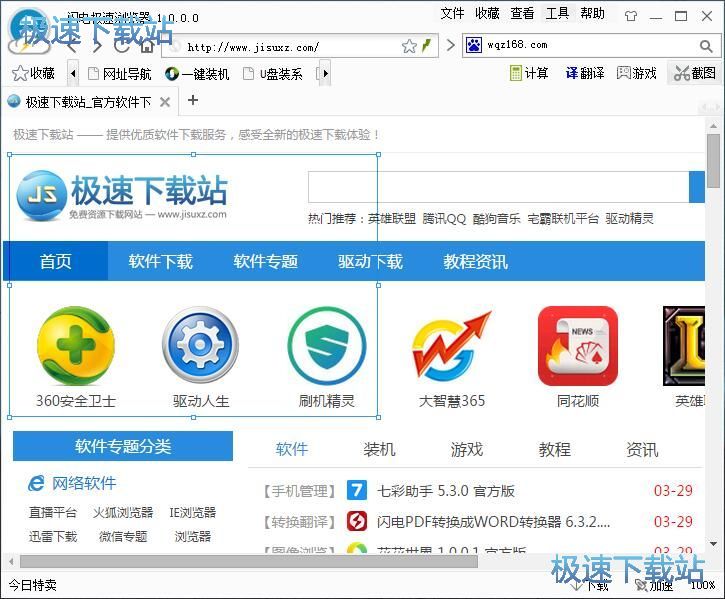
我们就可以在QQ输入框中将刚才截取的网页截图粘贴到输入框中了。

闪电极速浏览器的使用方法就讲解到这里,希望对你们有帮助,感谢你对极速下载站的支持!
闪电极速浏览器 8.8.3.4000 官方版
- 软件性质:国产软件
- 授权方式:免费版
- 软件语言:简体中文
- 软件大小:7470 KB
- 下载次数:259 次
- 更新时间:2019/3/29 7:01:07
- 运行平台:WinAll...
- 软件描述:闪电极速浏览器是一款基于IE、Chromium内核的极速浏览器,它的特点是内存占... [立即下载]
相关资讯
相关软件
电脑软件教程排行
- 怎么将网易云音乐缓存转换为MP3文件?
- 比特精灵下载BT种子BT电影教程
- 土豆聊天软件Potato Chat中文设置教程
- 怎么注册Potato Chat?土豆聊天注册账号教程...
- 浮云音频降噪软件对MP3降噪处理教程
- 英雄联盟官方助手登陆失败问题解决方法
- 蜜蜂剪辑添加视频特效教程
- 比特彗星下载BT种子电影教程
- 好图看看安装与卸载
- 豪迪QQ群发器发送好友使用方法介绍
最新电脑软件教程
- 生意专家教你如何做好短信营销
- 怎么使用有道云笔记APP收藏网页链接?
- 怎么在有道云笔记APP中添加文字笔记
- 怎么移除手机QQ导航栏中的QQ看点按钮?
- 怎么对PDF文档添加文字水印和图片水印?
- 批量向视频添加文字水印和图片水印教程
- APE Player播放APE音乐和转换格式教程
- 360桌面助手整理桌面图标及添加待办事项教程...
- Clavier Plus设置微信电脑版快捷键教程
- 易达精细进销存新增销售记录和商品信息教程...
软件教程分类
更多常用电脑软件
更多同类软件专题